Windows 10, Windows 11 로그인 화면에서 “사용자 이름 또는 암호가 올바르기 않습니다. 다시 시도하세요” 메시지와 함께 똑같은 이름으로 된 계정이 2개가 보이는 문제가 발생하는 경우가 있습니다.
이 문제는 Microsoft 계정에 연동된 윈도우 사용자 계정의 정보가 바뀌었을 때 기존 정보와 온라인에서 받아오는 새로운 정보가 겹쳐서 발생하는 오류인데요.
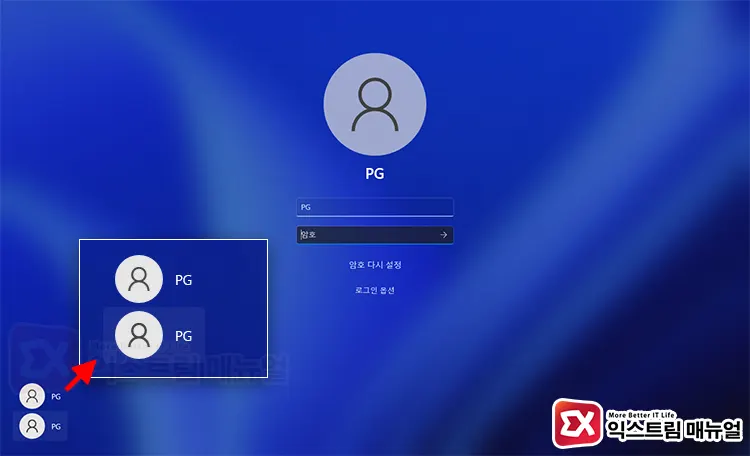
계정 2개 중에서 하나는 암호를 입력해도 로그인을 할 수 없으며 프로필 이미지가 지정되어 있는 경우, 사용하지 못하는 계정은 기본 아이콘으로 표시됩니다.
특히, 사용하지 못하는 계정이 기본으로 선택되어 있기 때문에 실제 계정을 클릭한 다음 사용자 암호를 입력해야 하는 불편함까지 포함하는 로그인 계정 2개 오류는 다음과 같은 방법으로 해결할 수 있습니다.
목차
윈도우 로그인 계정 2개 해결 방법
Windows에서 암호 없이 자동으로 로그인을 하기 위한 옵션인 “사용자 이름과 암호를 입력해야 이 컴퓨터를 사용할 수 있음”이 꺼진 상태에서 같은 로그인 계정이 2개가 보이는 경우가 있습니다.
이 경우, 옵션을 다시 켜서 로그인 화면에 보이는 계정 2개 중에서 하나를 삭제할 수 있습니다.
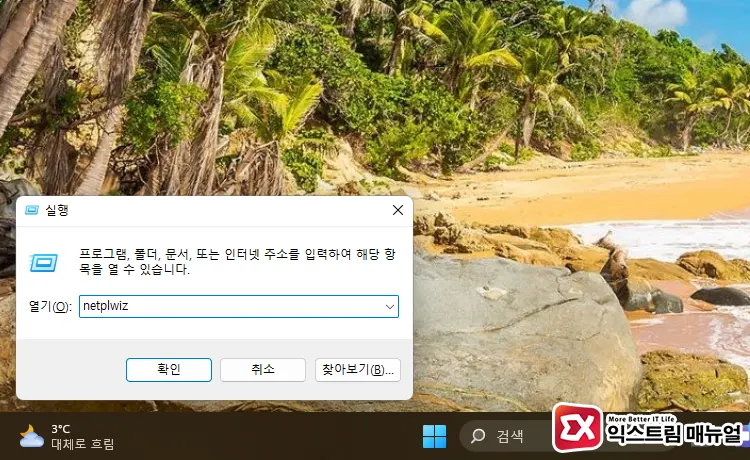
Win + R 키를 눌러 실행 창을 연 다음, 열기 상자에 netplwiz를 입력하고 Enter 키를 누릅니다.
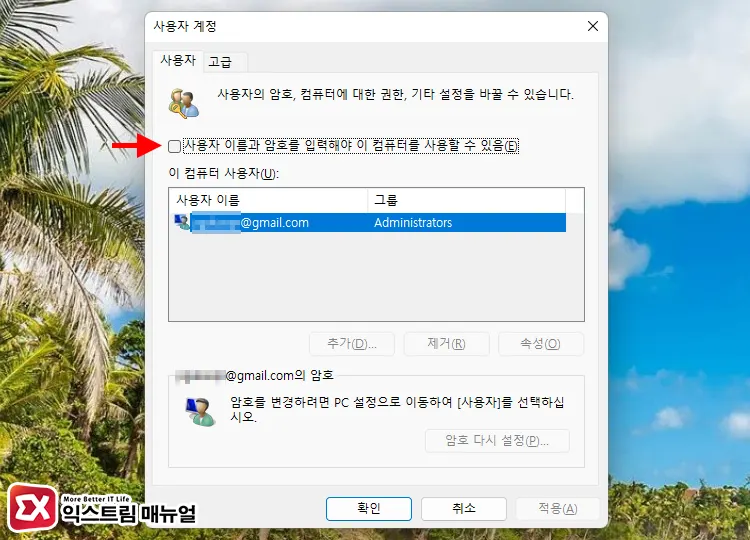
사용자 계정 설정 화면에서 “사용자 이름과 암호를 입력해야 이 컴퓨터를 사용할 수 있음” 옵션을 클릭해서 활성화 합니다.
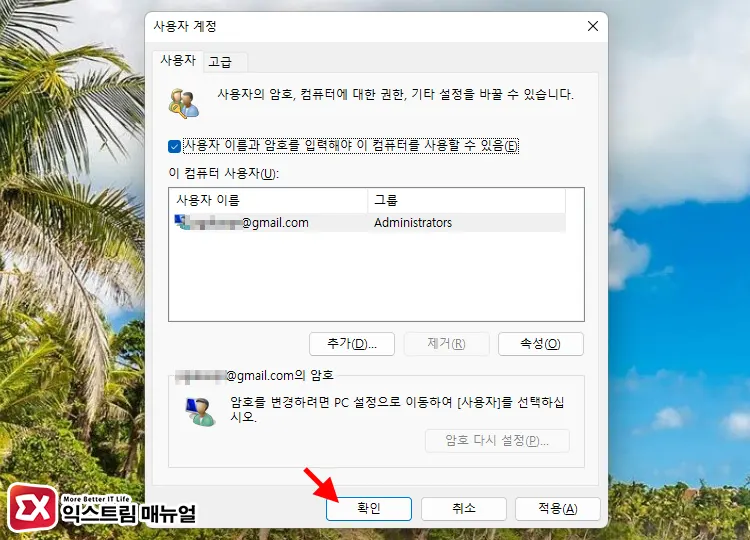
설정을 마친 후, 확인 버튼을 클릭해서 저장하고 컴퓨터를 재부팅해서 문제가 해결되었는지 확인합니다. 만일, “사용자 이름과…” 옵션이 없는 경우 아래 글을 참고하시길 바랍니다.
참고 : 사용자 계정(netplwiz) 자동 로그인 체크박스 없을 때 해결 방법
사용자 계정 정보 수정하기
서두에서 언급했던 것 처럼, Microsoft 계정으로 Windows 계정에 연동했을 때 윈도우에 저장된 계정 이름 및 설명에 변경점이 있을 경우 데이터의 오류로 인해 계정이 2개가 보이는 문제가 발생할 수 있습니다.
첫번째 방법으로 문제가 해결되지 않는 경우, 사용자 계정의 정보 일부를 수정해서 문제를 해결할 수 있습니다.
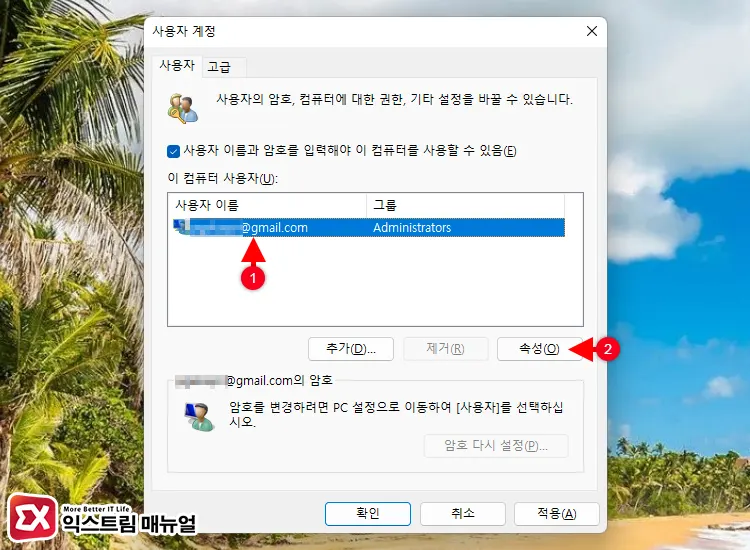
첫번째 방법과 마찬가지로 netplwiz를 실행해서 사용자 계정 설정 창을 연 다음, 문제가 되는 사용자를 선택한 후 속성 버튼을 클릭합니다.
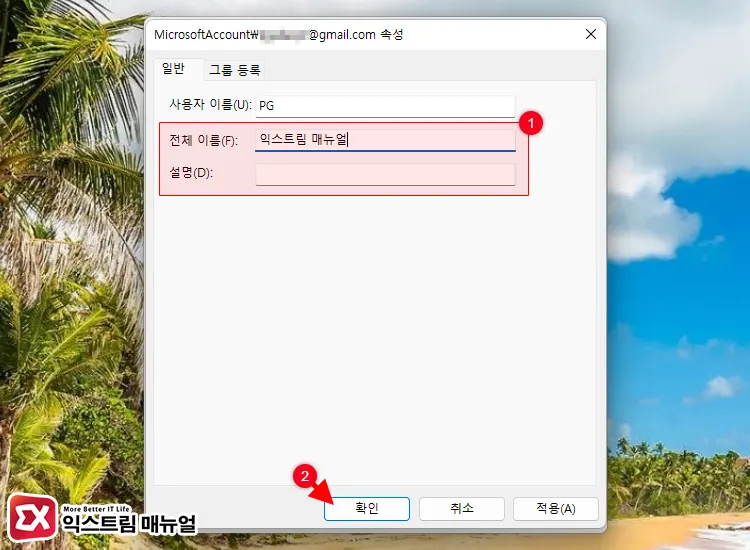
사용자 이름을 제외한 전체 이름, 설명을 적당히 입력해서 기존 정보와 다르게 한 다음 확인 버튼을 클릭합니다.
그리고 PC를 재부팅해서 변경한 사용자 계정 정보를 적용하면 로그인 화면에서 계정이 2개가 보이는 문제를 해결할 수 있습니다.
마치며
Windows 10 및 11에서 Microsoft 계정을 연동해 사용하면 Cloud 서비스를 통한 동기화와 다른 PC와 바탕 화면을 공유하는 데이터 일관성을 유지할 수 있지만 간혹 본문과 같은 문제가 발생하는 경우도 있습니다.
Windows 로컬 계정을 사용하면 사용자 계정과 관련된 문제가 거의 없으며 Microsoft 연동 서비스도 문제없이 사용할 수 있어서 개인적으로는 로컬 계정을 사용하는 것을 추천합니다.



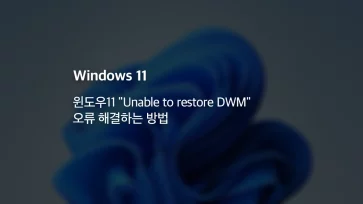
2개 댓글. Leave new
감사합니다 많은 도움되었어요~
선생님 감사합니다. 계속 해당문제 해결하려고 계정설정 아무리 뒤져보고 찾아다니다가 단비마냥 해당 게시물로 해결 가능했습니다.
좋은 정보 공유 정말 감사드립니다